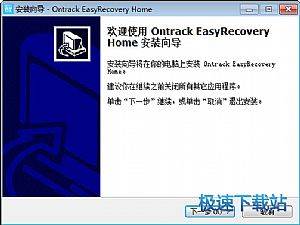EasyRecovery误删除数据恢复教学
时间:2021-04-10 11:03:18 作者:无名 浏览量:56
EasyRecovery是由互盾数据恢复工作室出品的一款专注于数据恢复软件;支持恢复不同存储介质数据:硬盘、光盘、U盘/移动硬盘、数码相机、手机等,能恢复包括文档、表格、图片、音视频等各种数据文件;操作简单方便,功能丰富实用,能够满足不同用户的不同需求,适用于各种数据丢失恢复场景,生活工作中都非常实用,需要的朋友赶紧点击下载吧!

功能特点
1.EasyRecovery易于使用的向导驱动的用户界面
2.EasyRecovery支持Windows NTFS系统的压缩和加密文件
3.能够扫描本地计算机中的所有卷,并建立丢失和被删除文件的目录树
4.根据文件名规则搜索删除和丢失的文件
5.快速扫描引擎允许迅速建立文件列表
6.易于理解的文件管理器和经典的保存文件对话框
7.安全数据恢复: EasyRecovery不往正在扫描的驱动器上写数据。

EasyRecovery误删除数据恢复教学图2
使用帮助
误格式化数据恢复
完成安装软件之后,接下来我们就来运行这款软件,打开软件在软件的界面当中可以看到有三种恢复选项以及每一种选项的具体描述可供选择。一般情况下都是选择“深度扫描”进行扫描。

EasyRecovery误删除数据恢复教学图3
扫描之后,我们需要点击删除文件所在的具体位置,如果我们删除的是磁盘文件,那么我们需要点击磁盘进行扫描。注意在扫描的过程中,不要终止扫描。以免影响文件的恢复效果。

EasyRecovery误删除数据恢复教学图4
扫描操作完成之后,在界面左侧找到误删文件对应的格式点击,右侧就显示有具体的文件信息了,在其中找到需要的勾选上,之后点击“下一步”按钮。

EasyRecovery误删除数据恢复教学图5
通过点击“浏览”按钮自定义选择好恢复后文件所需的存储位置之后,点击右下角的“下一步”按钮,软件就开始恢复选中的文件了,恢复完成之后可前往查看结果。

EasyRecovery误删除数据恢复教学图6
误格式化数据恢复,该怎么恢复呢?对于格式化删除的文件,在没有被覆盖,也就是用户没有再对删除文件所在储存空间进行读写操作,以上就是恢复误删除文件的操作教程,有不小心将文件误删想找回的用户不妨参考上面教程进行恢复,希望对大家有所帮助哦。
EasyRecovery 13.0.0.0 官方版
- 软件性质:国产软件
- 授权方式:免费版
- 软件语言:简体中文
- 软件大小:13057 KB
- 下载次数:11480 次
- 更新时间:2021/4/10 11:09:06
- 运行平台:WinAll...
- 软件描述:EasyRecovery是世界著名数据恢复公司Ontrack的技术杰作,它是一个... [立即下载]
相关资讯
相关软件
电脑软件教程排行
- 破解qq功能和安装教程
- 怎么将网易云音乐缓存转换为MP3文件?
- 比特精灵下载BT种子BT电影教程
- 微软VC运行库合集下载安装教程
- 土豆聊天软件Potato Chat中文设置教程
- 怎么注册Potato Chat?土豆聊天注册账号教程...
- 浮云音频降噪软件对MP3降噪处理教程
- 英雄联盟官方助手登陆失败问题解决方法
- 蜜蜂剪辑添加视频特效教程
- 比特彗星下载BT种子电影教程
最新电脑软件教程
- 360强力卸载软件使用教程和功能说明
- 奇兔一键刷机安装使用教程
- 诺顿杀毒软件免费版安装使用方法
- useeavav播放器常见问题解答和功能介绍
- 诺顿杀毒官网版使用备份说明
- 奶瓶仔qq表情包使用方法
- 豆豆果播放器客户端安装教程介绍
- 华为模拟器使用教程
- 京东lebook阅读器安装教程及软件特色介绍
- 变声专家VCS变声器的安装步骤与使用方法
软件教程分类
更多常用电脑软件
更多同类软件专题